یکی از چالشهای کارشناسان برنامهریزی و کنترل پروژه، تعریف Baseline در نرم افزار Primavera P6 و همچنین آشنایی با انواع Baseline و تفاوت آنها است.
برای ورود به موضوع در ابتدا مفهوم بیسلاین یا برنامه مبنا یا خط مبنا را با هم مرور میکنیم:
در انتهای فاز برنامهریزی پروژه بعد از تایید برنامه توسط کارفرما/مشاور، این برنامه مبنای نظارت و کنترل قرار میگیرد. در حقیقت، بیسلاین برنامه زمانبندی تایید شده یا مصوبی است که برای مقایسه با برنامه زمانبندی به روزرسانی شده استفاده میشود. با تهیه برنامه بیسلاین امکان مقایسه وضعیت جاری فعالیتها با وضعیت برنامهریزی شده فراهم میگردد. مقایسه در زمانهای شروع و پایان، مدت زمان، هزینه و ... برای فعالیتها و پروژه، با وجود Baseline معنا پیدا میکند. همچنین درصد پیشرفت برنامهای فعالیتها و پروژه که مقدار آن در ستون Schedule%Complete محاسبه میشود نیز بر مبنای برنامه بیسلاین محاسبه میگردد.
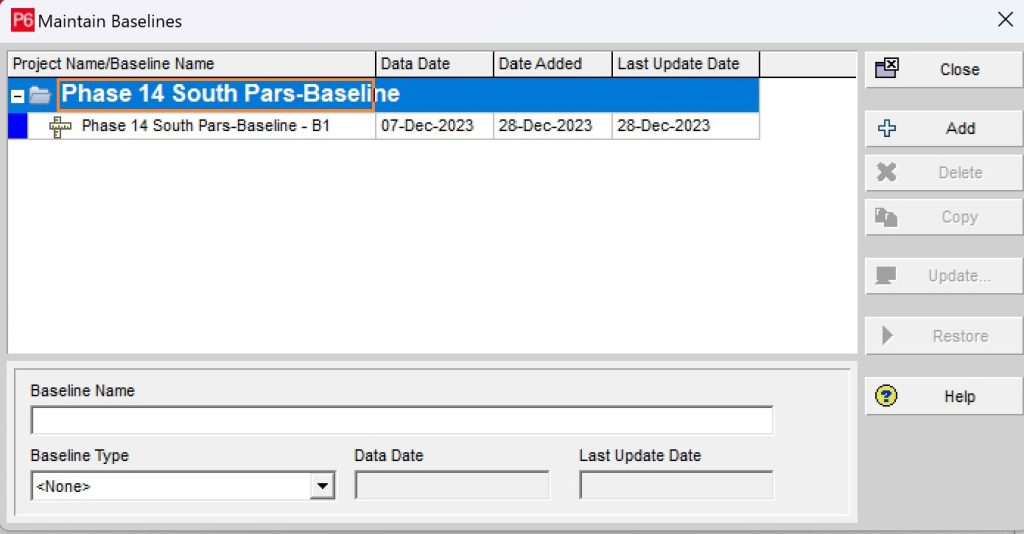
یکی از چالشهای کاربران پریماورا فراموش کردن تعریف و تخصیص بیسلاین در نرم افزار است؛ چرا که بعد از به روزرسانی امکان ایجاد آن دشوار خواهد بود. از سوی دیگر در پنجره تخصیص بیسلاین (Assign Baseline) چهار گزینه در دو دسته Project Baseline و User Baseline برای انتخاب وجود دارد که تفاوت آنها را در ادامه با هم مرور میکنیم.
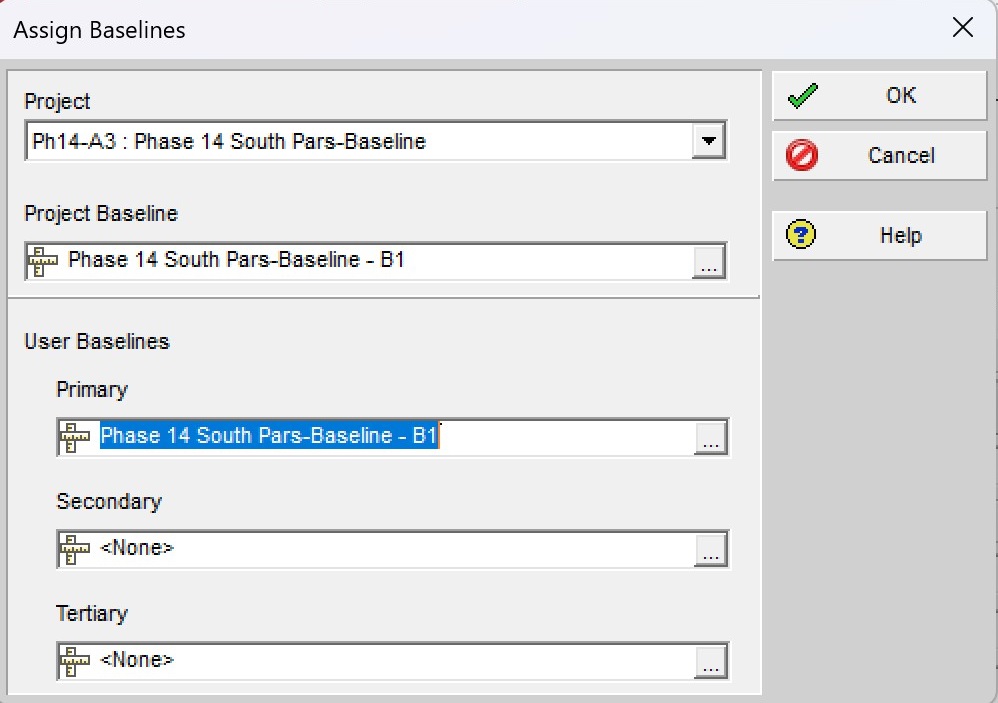
Project Baseline
همان بیسلاین قراردادی است که تا انتهای پروژه ثابت و بدون تغییر نگه میداریم. زیرا همواره در طول پروژه، نیاز به مقایسه پروژه با برنامه زمانبندی اولیه تایید شده وجود خواهد داشت. در نسخه های تحت شبکه و چند کاربره، به صورت پیش فرض تعریف این بیسلاین برعهده ادمین سیستم پریماورا گذاشته شده است.
User Baseline
همانگونه که از نام آن پیدا است این دسته بیسلاین توسط هرکاربر برای مقایسه و گزارش گیری تعریف میگردد. در قسمت User Baseline سه گزینه برای تخصیص Baseline در قسمتهای Primary، Secondary و Tertiary وجود دارد.
Primary Baseline
این گزینه برای تخصیص اولین برنامه Replan یا Re-Baseline مورد استفاده قرار میگیرد. معمولا کاربران تا زمانی که برنامه Replan نشده باشد، بیسلاین اولیه پروژه را همزمان که در Project Baseline تخصیص دادهاند، در Primary Baseline نیز تخصیص میدهند. زیرا ممکن است تنظیمات Setting نرم افزار روی این حالت باشد و با تخصیص همزمان بیسلاین روی Project Baseline و Primary Baseline فارغ از انتخاب کدام گزینه در پنجره Setting، محاسبات و گزارشات انحراف به درستی محاسبه میگردد.
نکته بسیار مهم این است که پریماورا آنالیزهای مدیریت ارزش کسب شده (EVM) ، محاسبات انحراف و درصد پیشرفت برنامه ای (Schedule%Complete) و ... را تنها میتواند بر مبنای Project Baseline یا Primary Baseline محاسبه نماید و این موضوع برای Baseline Secondary و Baseline Tertiary وجود ندارد.
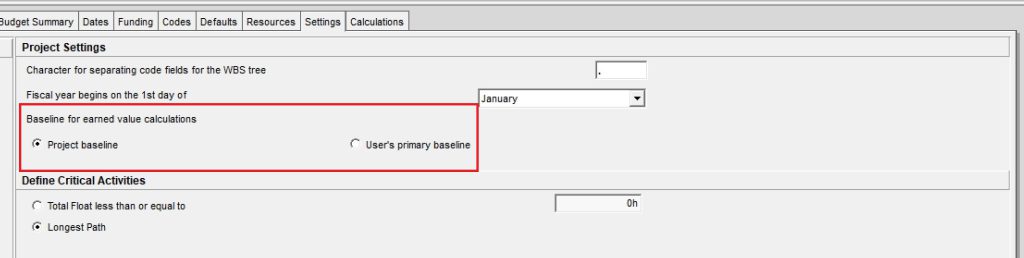
سوالی که برای کاربران پیش می آید این است که اگر پروژه من بیش از یک بار Replan شد، بیسلاین Replan2 را در Primary تخصیص میدهد یا در Secondary؟ پاسخ این است که همانطور که پیشتر گفته شد با توجه به اینکه پریماورا امکان تحلیل انحراف نسبت به Secondary و Tertiary Baseline را ندارد، لذا همان Primary Baseline مورد استفاده قرار میگیرد و جایگزین بیسلاین قبلی تخصیص داده شده در این قسمت میشود. Baseline Secondary و Baseline Tertiary تنها امکان ثبت تاریخ شروع و پایان در ستونهای BL2 Start/Finish و BL3 Start/Finish نیز نمایش میله گانت را دارد.
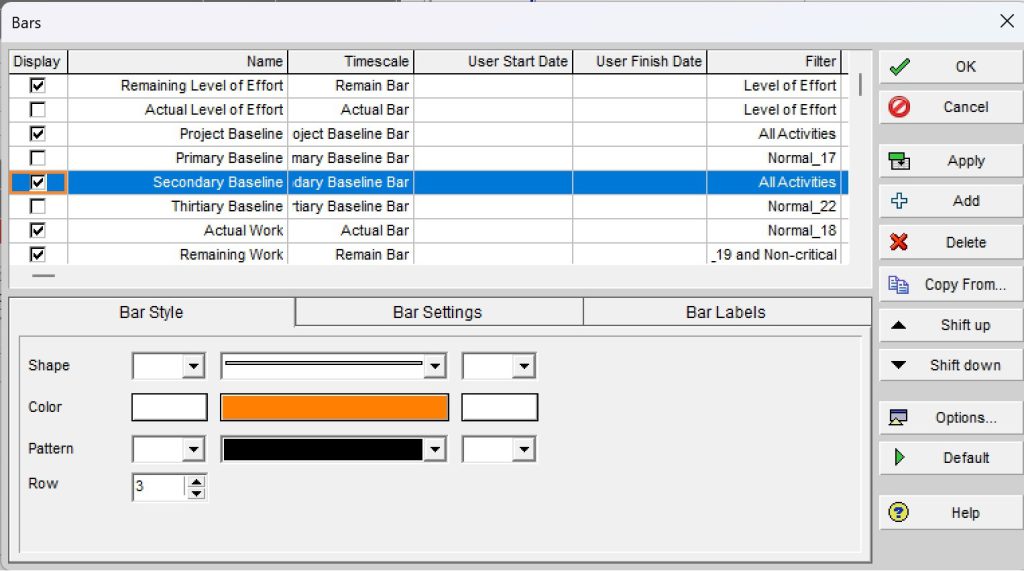
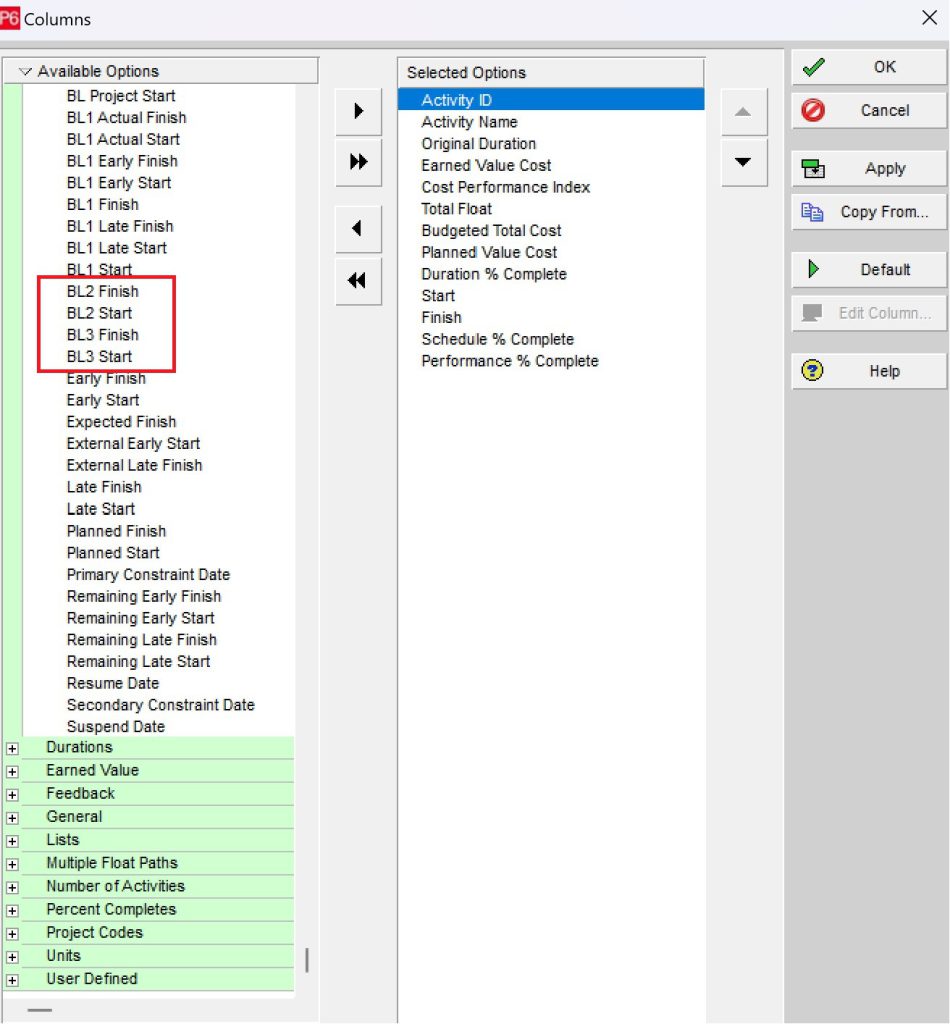
در صورتیکه میخواهید در پریماورا برنامه زمانبندی خود را همراه برنامه Baseline آن Export نمایید، در لیست گزینه های Export گزینه Primavera P6 – (XML) را انتخاب نمایید.
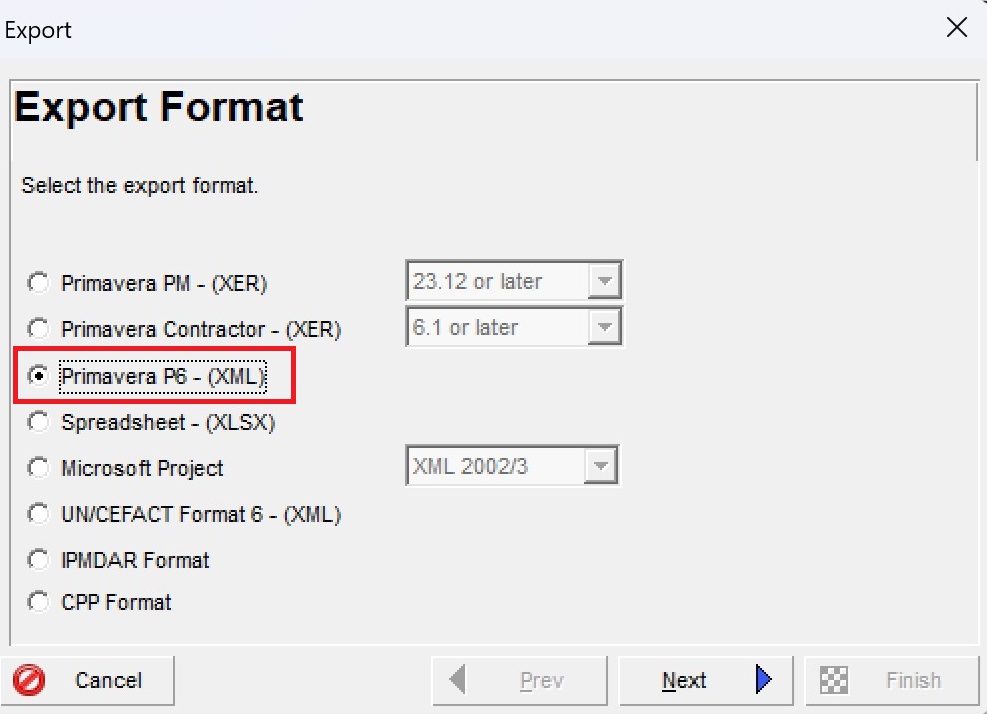
و در ادامه در پنجره Project To Export در قسمت Baseline to Export، پروژه بیسلاین را انتخاب نمایید.
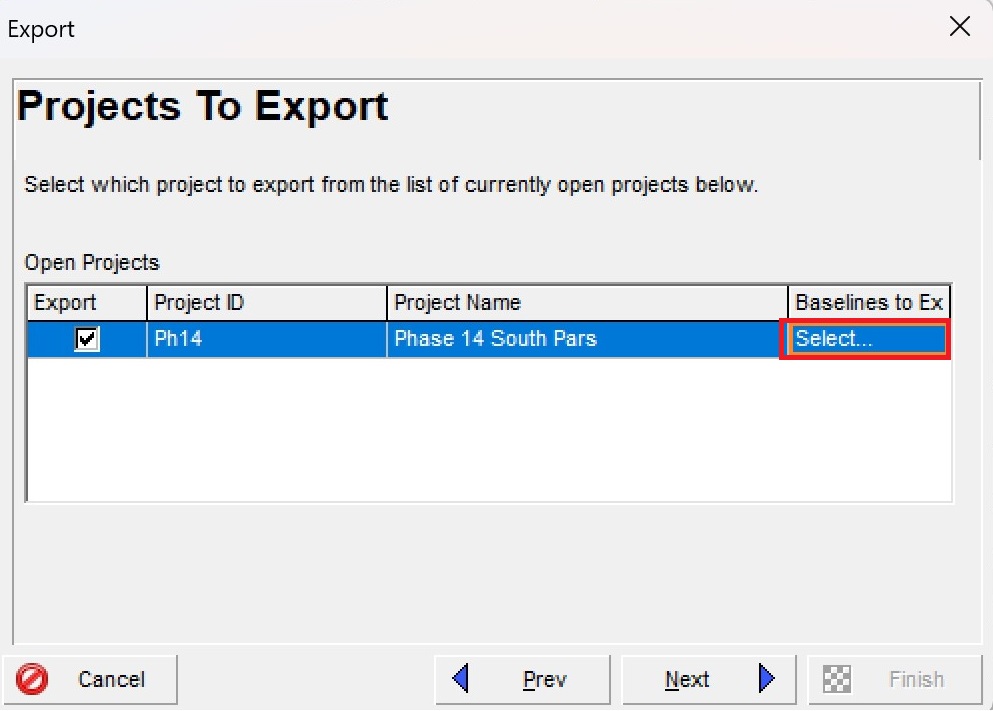
و در پنجره بعدی تیک Export را زده و روی دکمه OK کلیک نمایید و ویزارد را تا انتها ادامه دهید.
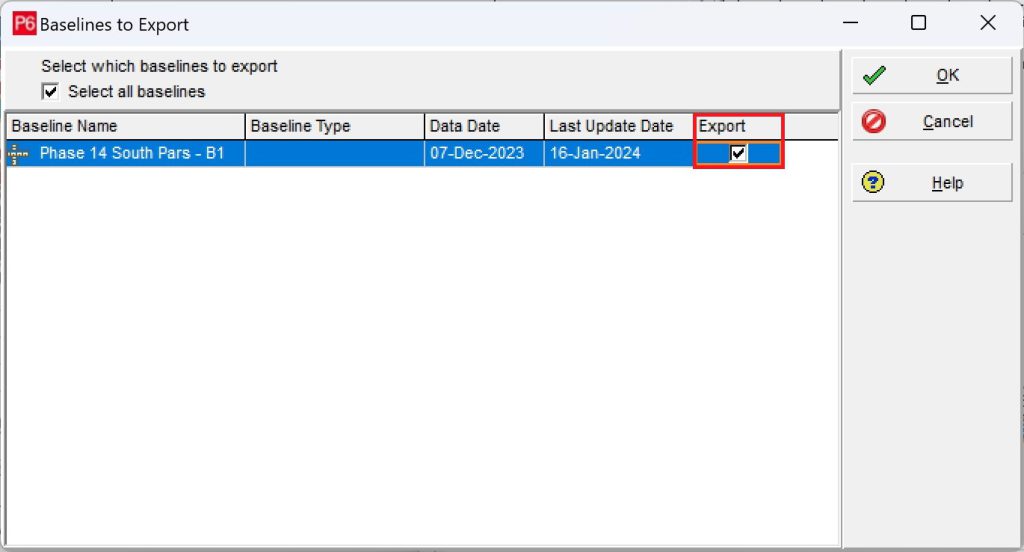





یک نظر در “Baseline و انواع آن در Primavera P6”
مطلب بسیار مهمی هست و چه زیبا توضیح دادید.